Las 6 mejores aplicaciones gratuitas de conversión de MP4 a MPG: transferencia rápida y gratuita
Al convertir su archivo MP4 a formato MPG, le mostraremos la técnica más efectiva para mejorar su archivo MP4. Aunque MP4 es una versión posterior de MPG o MPEG, esto no implica necesariamente que la versión más nueva sea superior. Por lo tanto, sigue siendo preferible convertir MP4 a MPG para obtener una mayor calidad de vídeo. Como resultado, analizamos y compilamos las 6 mejores aplicaciones de descarga gratuita de convertidores de MP4 a MPG. Continúe leyendo las herramientas en la sección siguiente y decida cuál prefiere.
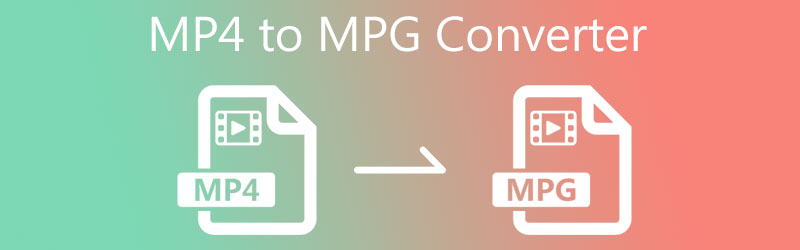
CONTENIDO DE PÁGINA
Parte 1. El mejor convertidor de video MP4 a MPG
El primer y principal conversor de MP4 a MPG que puede instalar en su dispositivo es el Convertidor de video Vidmore. Esta herramienta es lo primero cuando se trata de amabilidad y un proceso de conversión rápido. Con la ayuda de su interfaz principal, no tendrá dificultades para tomar el control de las herramientas de edición y conversión porque puede usarlas en un abrir y cerrar de ojos. Vidmore Video Converter funciona sin problemas. Con la ayuda del rápido proceso de conversión incorporado de este programa, utilizará su tiempo de manera efectiva.
Además de MPG, también puede convertir su archivo a otros formatos diferentes. Estos formatos son MKV, AVI, MOV y muchos más. No solo eso, también puede navegar por la calidad de su archivo tomando el control de la configuración. Vea el caso a continuación para saber cómo funciona este convertidor de MP4 a MPG.
Paso 1. Instale el convertidor de MP4 a MPG
Cuando inicie por primera vez, deberá instalar el software. Para comenzar, elija el Descarga gratis opción del menú desplegable a continuación. Vidmore debe estar habilitado en su dispositivo antes de comenzar a enviar sus videos.
Paso 2. Agrega el archivo MP4 en la línea de tiempo
Después de otorgar acceso al programa a la computadora, puede agregar el videoclip al software. Continúe haciendo clic en el Agregar archivos en el lado izquierdo de la línea de tiempo o el botón Más símbolo en el medio si desea un método más rápido.
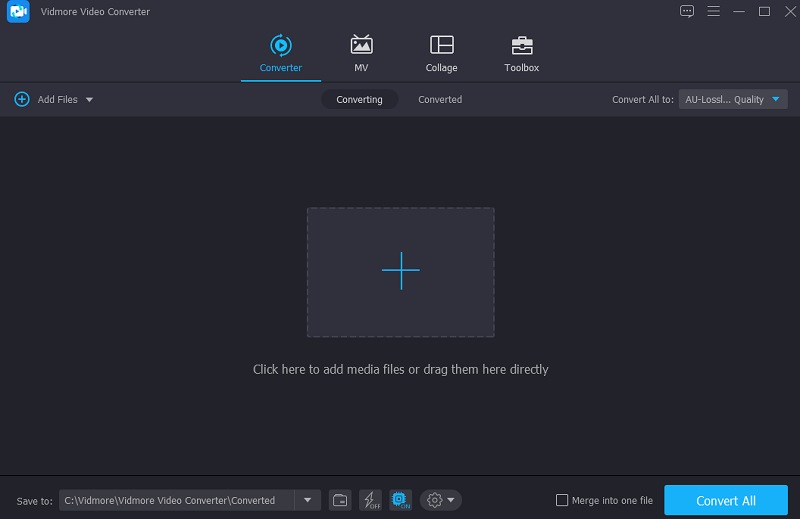
Paso 3. Haga clic en Formato MPG
Una vez que el archivo MP4 se carga en el Cronología, Ve a la Perfil elegir menú Vídeo de la lista de pestañas que aparece. Luego, busque el MPG formato y selecciónelo como un nuevo archivo en el Expediente menú.

Después de seleccionar el formato MPG, también puede personalizar la configuración de audio. Puede modificar la Tasa de bits, resolución y velocidad de fotogramas con un solo toque del Configuraciones botón. Una vez que haya terminado de cambiar el audio a su elección, haga clic en el Crear nuevo botón.
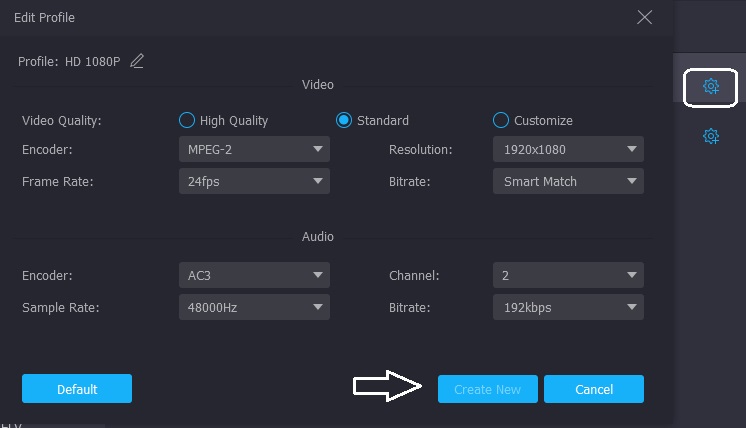
Paso 4. Convierte MP4 a MPG
Una vez que se complete la actualización de la calidad de audio, elija Convertir todo desde la parte inferior de la pantalla para convertir todos los archivos. A continuación, debe esperar a que finalice el proceso de conversión.
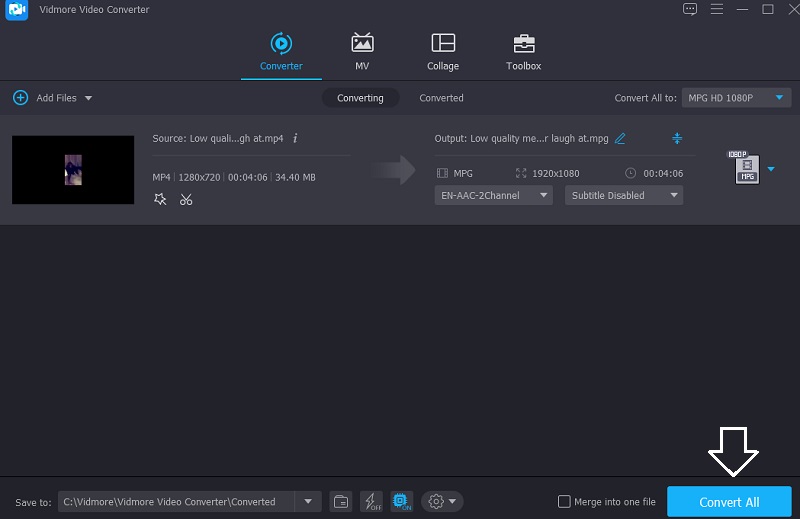
Parte 2. Conversores de video MP4 a MPG gratuitos
1. Vidmore Free Video Converter Online: Conversión de MP4 a MPG sin descargas adicionales
los Convertidor de video gratuito Vidmore es una excelente opción si desea confiar en un convertidor basado en web para sus necesidades. Debido al diseño fácil de usar, este programa se ejecuta de una manera muy directa y directa. Esta utilidad basada en la web está restringida a convertir archivos de audio y video el resto del tiempo.
Lo que distingue a Vidmore Free Video Converter de otros convertidores en línea es que exporta sin límites. No importa qué tan grande o largo sea el archivo de video que tenga, seguirá funcionando al más alto nivel de eficiencia. Consulte la siguiente parte para ver un ejemplo de lo que sucede cuando utiliza esta herramienta basada en navegador para convertir MP4 a MPG.
Paso 1. En el sitio web oficial de Vidmore Free Video Converter, vaya a la Agregar archivos para convertir sección y descargar el lanzador. Puede comenzar a utilizar el programa en línea tan pronto como se haya instalado el lanzador.
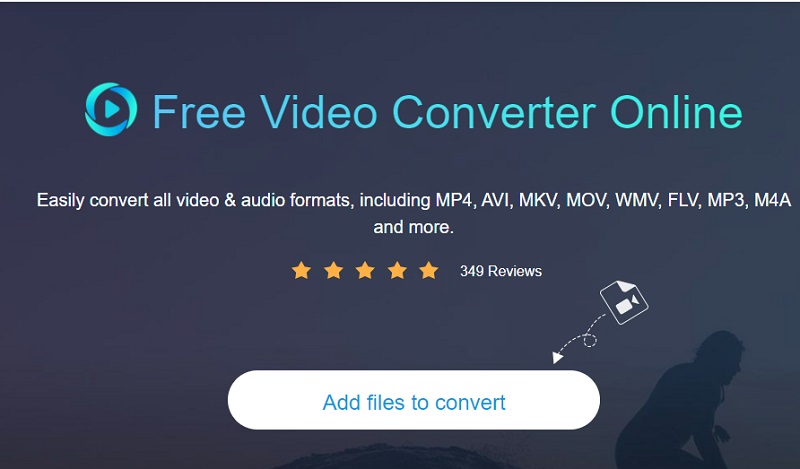
Paso 2. Utilizando el Agregar archivos para convertir la opción por segunda vez lo llevará de regreso a su biblioteca para elegir el archivo MP4. Al elegir el Agregar archivo opción, puede convertir muchos archivos de audio simultáneamente, lo que le permite ahorrar aún más tiempo.
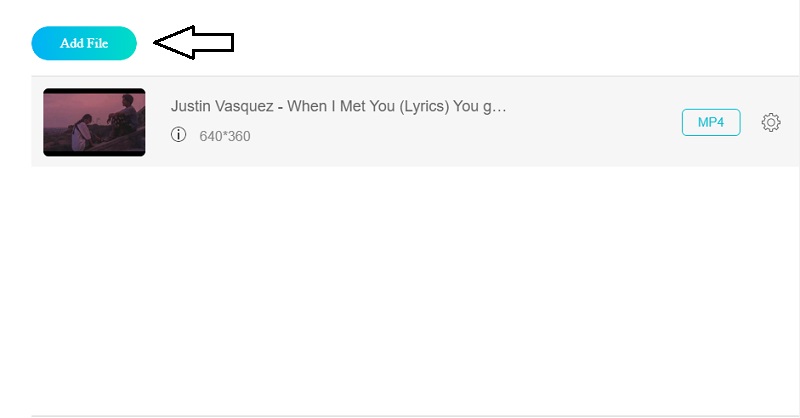
Paso 3. Elegir el Película icono, que podrá ubicar en la parte inferior de la ventana. Además, en función de sus selecciones, le proporcionará varios formatos de archivos de música para elegir. Luego, elige MPG como su archivo de video de la selección desplegable a continuación.
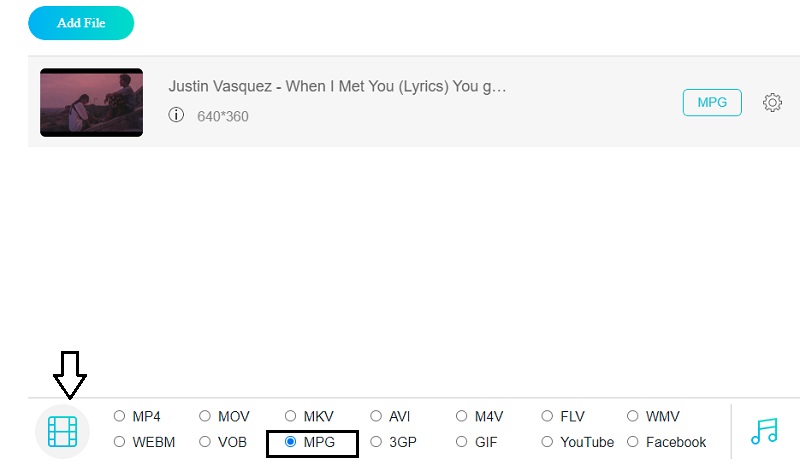
Luego, haga clic en el Configuraciones en el lado derecho del audio y elija Tasa de bits, tasa de fotogramas y canal si desea ajustar la calidad y el tamaño del audio. Una vez terminado, haga clic en Okay para cerrar la ventana.
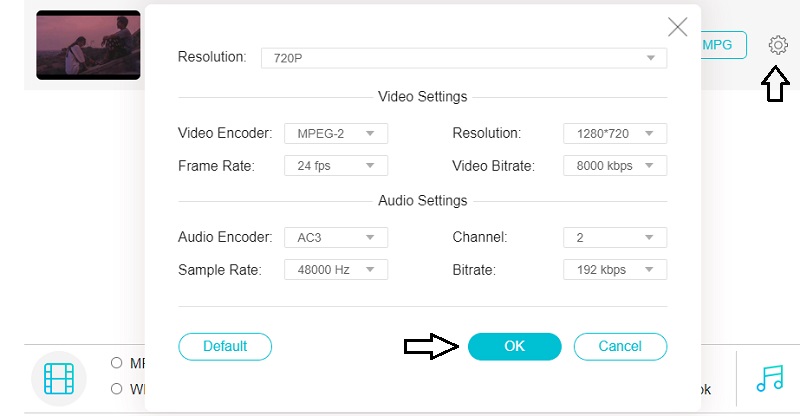
Paso 4. Escoge el Convertir , luego la carpeta de destino para su archivo, y seleccione el Seleccione la carpeta icono. Vidmore Free Video Converter convertirá su archivo a MPG en segundos.
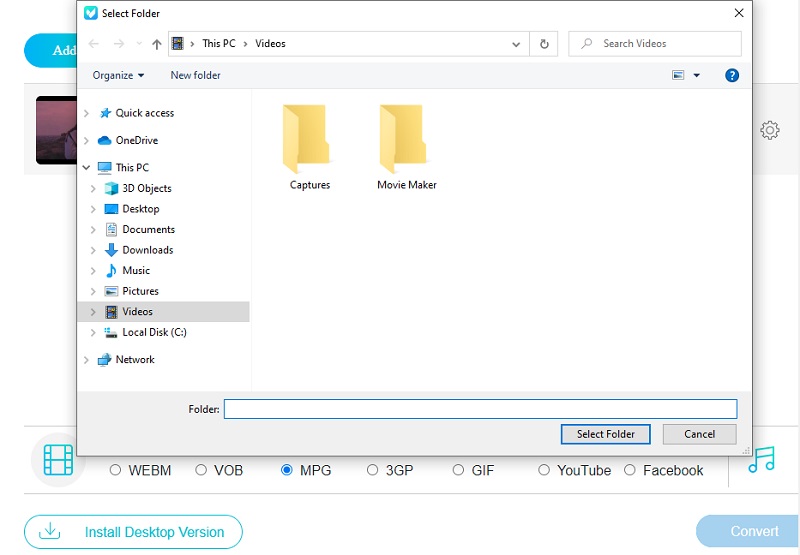
2. VLC Media Player: transfiere MP4 a MPG y otros formatos personalizados
No hay duda de que VLC se encuentra entre los reproductores multimedia más conocidos del mercado actual, y muchas personas lo utilizan. Además de reproducir varios videoclips en varios formatos, este reproductor de video también puede convertir un video en otro. Por esa razón, si desea convertir MP4 a MPG, puede usar este ejemplo como guía para ayudarlo.
VLC puede leer casi todos los códecs y formatos de vídeo. También puedes agregar varios archivos y convertirlos a la vez. El proceso de conversión se muestra en la barra de proceso de reproducción de vídeo, que es muy clara e intuitiva. Puedes ver cuánto tiempo necesitas esperar. Sin embargo, encuentro que VLC no admite la conversión de vídeo/audio a MPG directamente. Pero afortunadamente, puedes personalizar el formato MPG y agregarlo a la lista de formatos.
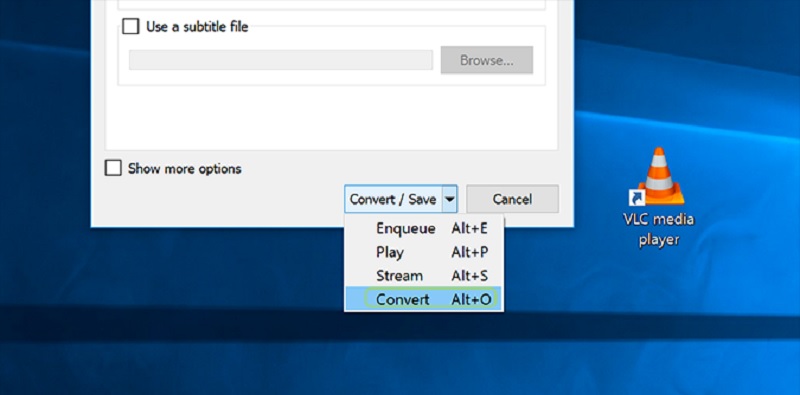
3. FFmpeg: cambie MP4 a MPG ejecutando la línea de comando
FFmpeg es una herramienta de procesamiento de vídeo multiplataforma; puede ayudarle a convertir MP4 a MPG en Windows 11/10, Mac y Linux. Al ejecutar la línea de comando, puede convertir entre cualquier formato con el mensaje correcto. También es un editor y transcodificador de vídeo. Puede ahorrarle mucho tiempo ejecutando 1 comando que contiene múltiples operaciones. Debido a que puede utilizar completamente la potencia de la CPU, obviamente es más rápido durante la conversión.
Sin embargo, como nuevo usuario, cometo muchos errores y paso mucho tiempo incluso con orientación.
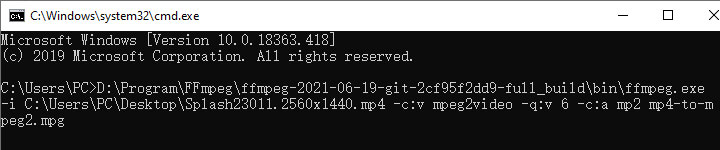
Parte 3. Aplicaciones de MP4 a MPG
1. Video Converter Ultimate: convierte MP4 a MPG con alta calidad
El Video Converter Ultimate es uno de los convertidores de video MP4 a MPG más fáciles de usar disponibles en el mercado en este momento. Los archivos de sonido, imagen y video pueden mejorarse y convertirse con la ayuda de este programa. No sorprende que reducirá significativamente la cantidad de tiempo que dedica a su tarea.
Una buena característica es su calidad de video. Video Converter Ultimate puede convertir 4K/8K/HDR sin pérdida de calidad. Sin embargo, me hace sentir engañado porque después de instalarlo, aparece algún software adicional en mi computadora.
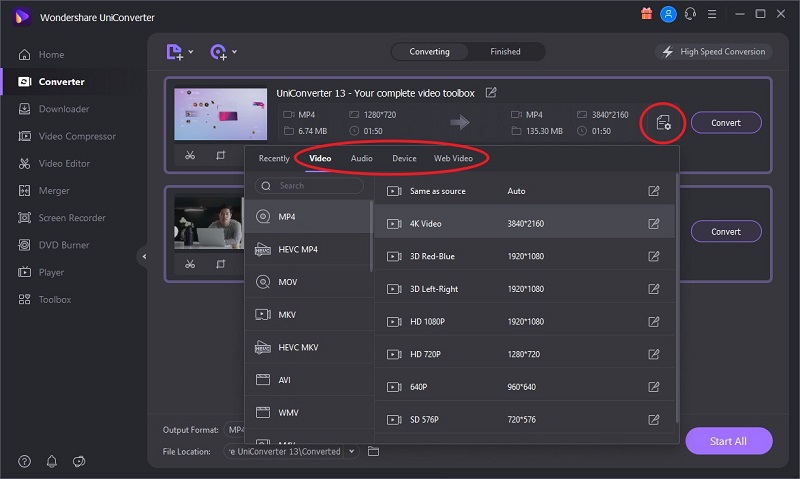
11.2. Software Prism Video Converter: convierta MPG a partir de MP4 con filtros
Suponga que todavía está buscando convertidores de video alternativos en el mercado. En ese caso, puede confiar en Prism Video Converter Software para satisfacer sus necesidades y superar sus expectativas. Este convertidor de video MP4 a MPG puede convertir archivos de video a prácticamente cualquier formato de video que puedas imaginar. Otra característica le permite aplicar filtros a sus películas grabadas para darles una apariencia más profesional. Prism Video Converter también admite video de alta resolución de hasta 4K. Es capaz de convertir rápidamente DVD a formatos digitales.
La conversión con el software de conversión de vídeo Prism es agradable porque es fácil de usar. Además, también convierte MP4 a MPG a alta velocidad. Pero su interfaz está un poco desactualizada y cada vez que la abro, su menú de formato parpadea y luego desaparece, lo que hace que parezca inestable.
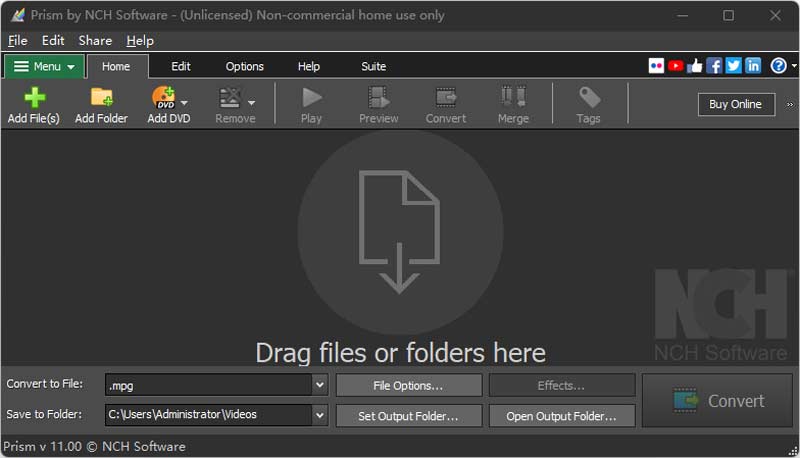
Otras lecturas:
Cómo convertir MPG a MP4 en su escritorio o en línea
Los mejores reproductores MPG para abrir archivos MPG/MPEG [gratis y de pago]
Parte 4. Preguntas frecuentes sobre la conversión de MP4 a MPG
¿Cuál ofrece excelente calidad, MP4 o MPEG-2?
MPEG2 brinda la más alta calidad mientras mantiene una tasa de bits más sobresaliente que MP4.
¿Puedo subir mi videoclip MPG a mi cuenta de redes sociales?
Sí, la mayoría de las plataformas de redes sociales permiten a los usuarios publicar videos en los siguientes formatos: AVI, FLV, MOV, MPEG4, WMV y WebM.
¿Qué es el convertidor de MP4 a MPG en Mac?
Si está buscando un convertidor de MP4 a MPEG en Mac, puede desarrollar un convertidor de video Vidmore. Tiene una versión para Windows y Mac.
¿Cómo convierto MP4 a MPG con HandBrake?
Es una pena que HandBrake no pueda convertir MP4 a MPG porque sólo admite 3 formatos de salida: MP4, WebM y MKV. Para transformar MP4 a formato MPG, puedes intentar Convertidor de video Vidmore.
Conclusión
¡Ahí tienes! Mejorar un archivo MP4 no cuesta tanto dinero. Puede alterar la calidad entendiendo cómo convertir MP4 a MPG adecuadamente.
MP4 y MPG
-
Convertir MP4
-
Editar MP4
-
Soluciones MPG


